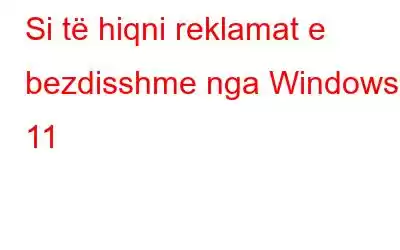Në këtë shekull të 21-të, reklamimi është akti më i madh i bindjes. Pavarësisht nëse shfletojmë burimin tonë të mediave sociale, lexojmë email, shikojmë video ose dëgjojmë këngët tona të preferuara në internet, reklamat janë kudo – fjalë për fjalë. Ndërsa prania në internet e produkteve dhe shërbimeve është rritur, tregtarët po përdorin tani aftësitë e tyre krijuese për të zhvilluar reklama dixhitale që na ndjekin kudo. (Në mënyrë fantastike)
Burimi i imazhit: Toka e motorëve të kërkimit
Gjurmuesit dhe tregtarët e faqeve të internetit të palëve të treta na godasin me reklama të synuara bazuar në historikun tonë të fundit të shfletimit, interesat , dhe modelet. Në momentin që bëni një kërkim të shpejtë në Google për çdo pyetje, gjëja tjetër që dini, shfletuesi juaj do të zvarritet me reklama të ngjashme dhe dritare të bezdisshme.
Epo, jo vetëm shfletuesi i internetit ose aplikacionet, reklamat. mund të injektohet edhe në sistemin operativ. Po, e dëgjuat mirë. A shfaq vazhdimisht reklama dhe sinjalizime kompjuteri juaj me Windows 11 duke dëmtuar produktivitetin tuaj? Ne ju kemi mbuluar.
Po pyesni veten se si mund të hiqni reklamat e bezdisshme në Windows 11? Në këtë postim, ne kemi renditur një sërë zgjidhjesh të thjeshta që mund t'i përdorni për të hequr reklamat e bezdisshme nga Windows 11.
Ja ku shkoni!
Lexoni gjithashtu: Si të bëni Blloko reklamat në pajisjen tuaj Android
Si të hiqni reklamat e bezdisshme nga Windows 11
Çaktivizoni reklamat Bloatware
Imazhi burimi: PC Mag
Po shihni reklama pikërisht mbi shiritin e detyrave të Windows 11? Epo, ndoshta është për shkak të bloatware që vjen i parainstaluar së bashku me OS. Bloatware është një lloj i veçantë softueri që vjen i ngulitur në vetë pajisjen nga prodhuesi. Për të çaktivizuar reklamat bloatware në kompjuterin tuaj Windows 11, ndiqni këto hapa të shpejtë.
Hapni aplikacionin Cilësimet e Windows dhe shkoni te Sistemi > Njoftimet.
Lëvizni poshtë nëpër listë dhe kërkoni për Promovimi i partnerit, Promovimi i Dropbox, My Dell, etj. Nëse gjeni ndonjë artikull të tillë në listë, çaktivizoni njoftimet.
Pasi çaktivizoni njoftimet, lëvizni më tej dhe zgjidhni "Oferta sugjerimesh se si mund ta konfiguroj pajisjen time". " dhe opsionet "Merr këshilla dhe sugjerime kur përdor Windows".
Hiq reklamat nga File Explorer
Po, edhe Windows File Explorer është në gjendje të bëjë duke ju përndjekur me reklama. Pyes veten se si të hiqni reklamat e bezdisshme të hedhura nga aplikacioni File Explorer? Ja çfarë duhet të bëni:
Nisni aplikacionin File Explorer në pajisjen tuaj Windows 11 ce. Klikoni në ikonën me tre pika të vendosura në shiritin e sipërm të menusë, zgjidhni "Opsionet".
Në dritaren e opsioneve të dosjeve, zgjidhni opsionin "Shfaq njoftimet e ofruesit të sinkronizimit".
Shtypni butonat OK dhe APPLY për të ruajtur ndryshimet e fundit.
Çaktivizoni reklamat e personalizuara
Microsoft ka një skemë unike reklamimi që shfaq reklama të personalizuara në Windows 11 nga duke përdorur ID-në tuaj të reklamës. Për të mos lejuar reklamat e personalizuara, ndiqni këto hapa të shpejtë.
Nisni aplikacionin Cilësimet e Windows. Navigoni te Privatësia dhe Siguria> Të Përgjithshme.
Çaktivizoni opsionin "Lëri aplikacionet të më shfaqin reklama të personalizuara duke përdorur ID-në time të reklamimit".
Pasi ta çaktivizoni. këtë opsion, Windows 11 nuk do të shfaq më reklama të personalizuara në sistemin tuaj.
Lexo gjithashtu: Si të ndaloni reklamat e personalizuara në Google dhe Youtube
Çaktivizoni kyçjen. Reklamat në ekran
Jeni të mërzitur me reklamat, këshillat, faktet argëtuese që zvarriten në ekranin e kyçjes së Windows 11? Epo, mund t'i çaktivizoni lehtësisht reklamat e ekranit të kyçjes në Windows duke bërë disa ndryshime të shpejta në cilësime.
Hapni aplikacionin "Cilësimet", shkoni te "Personalizimi> Ekrani i kyçjes".
<. /p>
Burimi i imazhit: Qytetar dixhital
Zgjidhni opsionin "Merr fakte argëtuese, këshilla, truket dhe më shumë në ekranin e kyçjes".
Lexo gjithashtu. : Çaktivizimi i njoftimeve dhe pamjeve paraprake të ekranit të kyçjes në iOS 11
Çaktivizoni përmbajtjen e sugjeruar te Cilësimet
Epo, po, edhe aplikacioni Cilësimet mund të jetë viktimë e reklamave. Prandaj, për t'u siguruar që aplikacioni i cilësimeve nuk do të fillojë të shfaqë reklama dhe dritare kërcyese të sugjeruara, ja diçka që mund të provoni.
Shko te Settings> Privatësia dhe siguria> Të përgjithshme.
Burimi i imazhit: Qytetar dixhital
Çikeni opsionin "Më trego përmbajtjen e sugjeruar në Cilësimet".
Mos dërgo të dhëna diagnostikuese te Microsoft h3>
Bazuar në profilin tuaj të përdoruesit, aktivitetet aktuale, Microsoft analizon të dhënat tuaja diagnostikuese dhe trafikun. Pra, për të hequr reklamat e bezdisshme në Windows 11, mund të ndaloni ndarjen e të dhënave tuaja me Microsoft. Për të ndryshuar këtë cilësim në Windows, ndiqni këto hapa të shpejtë:
Shko te Cilësimet> Privatësia dhe siguria> Diagnostifikimi dhe komentet.
Burimi i imazhit: Qytetari dixhital.
Tani, çaktivizoni opsionin "Leteni Microsoft të përdorë të dhënat tuaja diagnostikuese.".
Përdor një shtesë AdBlocker
Për ta bërë përvojën tuaj të shfletimit më të këndshme dhe për të hequr reklamat e bezdisshme nga zvarritja mbi dritare, ju mund të përdorni një shtesë të bllokuesit të reklamave ose softuer të palëve të treta për të hequr qafe reklamat.
Burimi i imazhit: Modele unike të biznesit
Gjithashtu, bëni një zakon të duke shfletuar në gjendjen private ose të fshehtë në mënyrë që gjurmuesit dhe tregtarët e faqes në internet të mos jenë në gjendje të gjurmojnë aktivitetet tuaja të shfletimit.
Përfundim
Këtu ishin një disa këshilla të thjeshta për të hequr reklamat e bezdisshme nga Windows 11. Duke bërë disa ndryshime të shpejta në cilësime, mund të çaktivizoni shfaqjen e reklamave në desktop, File Explorer, aplikacionin e Cilësimeve, shfletuesin dhe vende të tjera.
Ishte i dobishëm ky postim? Cilin shtesë të bllokuesit të reklamave përdorni në shfletuesin tuaj? Mos ngurroni të ndani sugjerimet tuaja në kutinë e komenteve. Na ndiqni në rrjetet sociale – .
Lexo: 0